Како да подесите висину редова и ширину колоне у Екцелу

Подразумевано, када креирате нову радну свеску у Екцелу, висина реда и ширина колоне су увек исте за све ћелије. Међутим, можете лако да промените висину и ширину за један или више редова и колона.
За нове радне књиге програма Екцел, подразумевана висина реда за све редове је 15, са подразумеваним фонтом Цалибри и подразумеваном величином фонта од 11 поена. Подразумевана ширина колоне за све колоне је 8.38. Подразумевана висина реда за сваки ред зависи од највећег фонта и величине фонта изабраног у било којој од ћелија у том реду (можете доделити различите фонтове и величине фонта за различите ћелије). Међутим, можете да изаберете одређену висину за било који од редова, као и специфичну ширину колоне за било који од колона. Висина може бити различита за различите редове, а ширина за различите ступце.
Ако желите да подесите један ред, можете померити курсор преко доње границе наслова реда док се не претвори у траку са двоструком стрелицом. Затим кликните на границу и превуците је горе или доле да бисте променили висину реда изнад границе. Док вучете курсор, промена висине се приказује у скочном прозору.

Можете да урадите исту ствар да промените ширину колоне: превуците курсор двоструке стрелице лево или десно на десној ивици колоне. Ширина колоне лево од границе мења ширину. На ширину осталих колона не утиче.

Можете бити прецизнији када одређујете висину једног или више редова уносом одређеног броја за висину. Да бисте то урадили, померите миша изнад наслова реда док се не претвори у десну стрелицу. Затим кликните на наслов реда да бисте изабрали цео ред. Ако не видите наслове редова, они могу бити скривени.

Да бисте изабрали више од једног реда, кликните на наслов првог реда који желите да изаберете и превуците нагоре или надоле да бисте изабрали континуалне редове. Ако редови које желите да изаберете нису континуални, кликните на наслов првог реда, а затим притисните Цтрл и кликните на наслове за друге редове које желите да изаберете, баш као и да изаберете више датотека у Филе (или Виндовс) Екплореру.

Кликните десним тастером миша на било који изабрани ред или притисните Схифт + Ф10 на тастатури. Изаберите „Ров Хеигхт“ из искачућег менија.

Унесите нову вредност за висину реда за изабране редове у дијалогу Висина реда и кликните на "ОК".
НАПОМЕНА: Треба да приметите које су подразумеване или оригиналне вредности за висину реда и ширину колоне пре него што их промените, у случају да желите да се вратите на те вредности.

Можете навести исту ширину за један или више ступаца на исти начин. Изаберите колоне помоћу наслова колона, као што сте то учинили за редове, али повуците лево или десно да бисте изабрали више редова у низу. Затим притисните Схифт + Ф10 и изаберите “Цолумн Видтх” из искачућег менија.

Унесите тачну ширину за изабране колоне у дијалогу Ширина колоне и кликните на "ОК".

Ево како изгледа наш радни лист са висином прва три реда и променом ширине прва три колоне.

Висину реда можете да вратите на подразумевану висину, али она не мора да буде стандардна подразумевана висина. Тренутна подразумевана висина биће она која одговара највећем фонту и величини фонта који се користи у том реду. Другим речима, висина реда изабраног реда ће бити промењена тако да се аутоматски уклапа у садржај тог реда.
Да бисте се аутоматски уклопили у висину реда, изаберите редове које желите да промените на подразумевану висину, проверите да ли је картица „Почетна“ активна, кликните на „Формат“ у одељку „Ћелије“, а затим изаберите „Аутоматски прилагоди висину реда“ из пада величине ћелије- довн мену.
Да бисте аутоматски убацили један ред, можете да померите миша преко доње границе жељеног реда, док се не претвори у траку са двоструком стрелицом (горе и доле), баш као када сте повукли границу да бисте променили висину реда. Овај пут, двапут кликните на границу. Висина реда се мења тако да одговара највећем фонту и величини фонта који се користи у том реду.

Ту је и опција за аутоматско подешавање ширине изабраних колона, али ради мало другачије. Опције аутоматске прилагодбе редова редова аутоматски мењају висину реда како би одговарале највећем фонту и величини фонта да ли постоји или не постоји садржај у било којој ћелији у том реду.
Када изаберете један или више колона и затим изаберете “АутоФит Цолумн Видтх” из менија “Целл Сизе” у секцији Целлс на картици Хоме, изабрана колона ће променити величину само ако постоји садржај у било којој ћелији у тој колони. У супротном, ако су све ћелије у колони празне, то неће утицати на величину те колоне.
Можете и да аутоматски промените ширину колоне тако да одговара најширем садржају у тој колони померањем миша преко границе на жељеном заглављу колоне док се не претвори у траку са двоструком (левом и десном) стрелицом, баш као када Превуците границу да бисте променили ширину колоне. Овај пут, двапут кликните на границу. Ширина колоне се мења како би се уклопио у најшири садржај ћелије у тој колони. Ово такође ради само на колонама које нису потпуно празне.
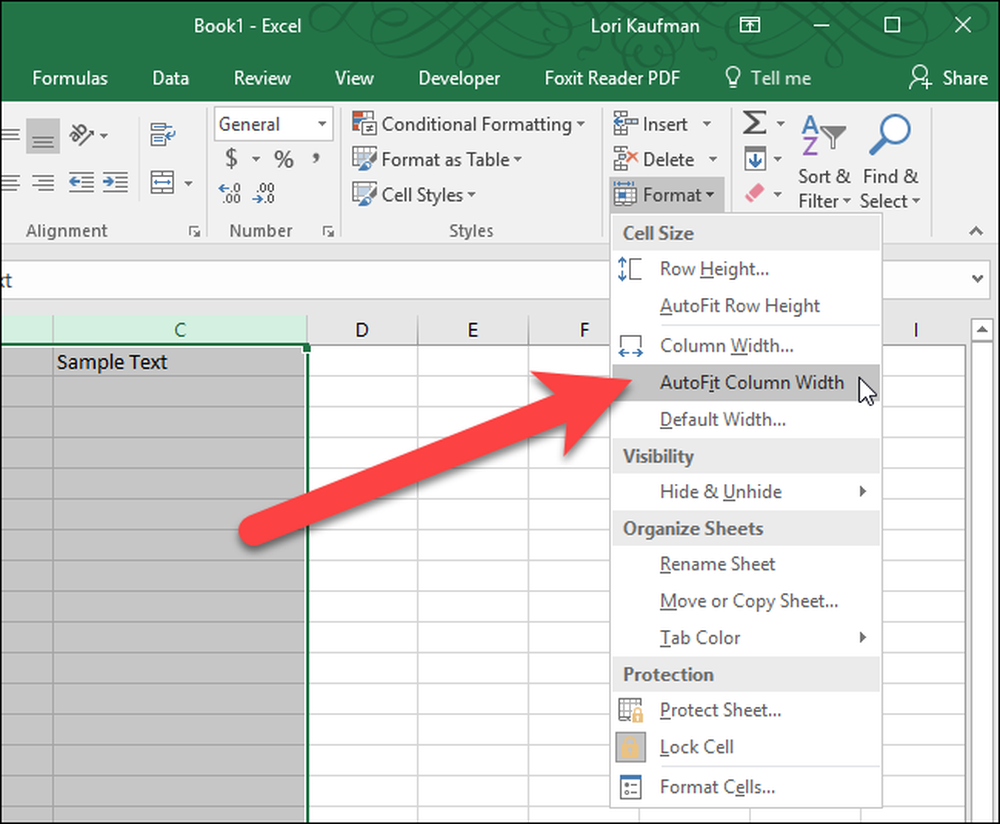
Будући да на подразумевану висину реда утичу фонт и величина фонта додељена ћелијама у сваком реду, не можете одредити вредност за подразумевану висину реда. Међутим, подразумевана ширина колоне за све колоне у тренутном радном листу може да се промени. Да бисте одредили различиту ширину колоне за све колоне у тренутном радном листу, уверите се да је картица Хоме активна, кликните на "Формат" у одељку Целлс, а затим изаберите "Дефаулт Видтх" из падајућег менија Целл Сизе..

Унесите вредност за стандардну ширину колоне у дијалогу Стандардна ширина и кликните на "ОК". Ширина свих колона у тренутном радном листу мења се на наведену ширину, без обзира на то колико је садржај у било којој од ћелија.

Можете и да конвертујете редове у колоне и колоне у редове, да избришете празне редове и колоне, да сакријете редове и колоне, да замрзнете редове и колоне и да одштампате наслове редова и колона у програму Екцел.




